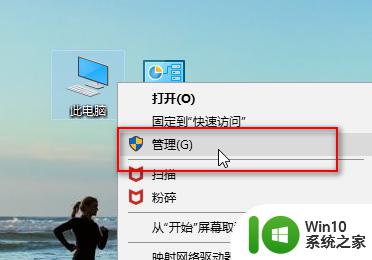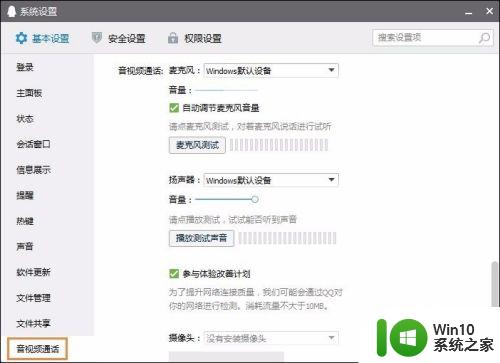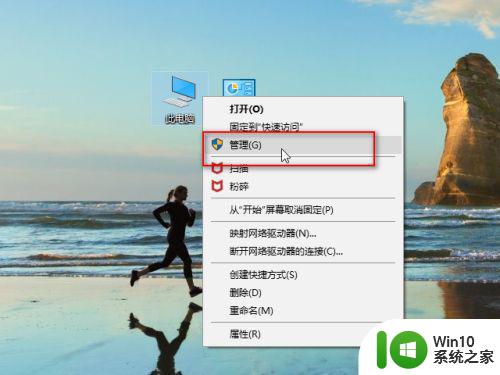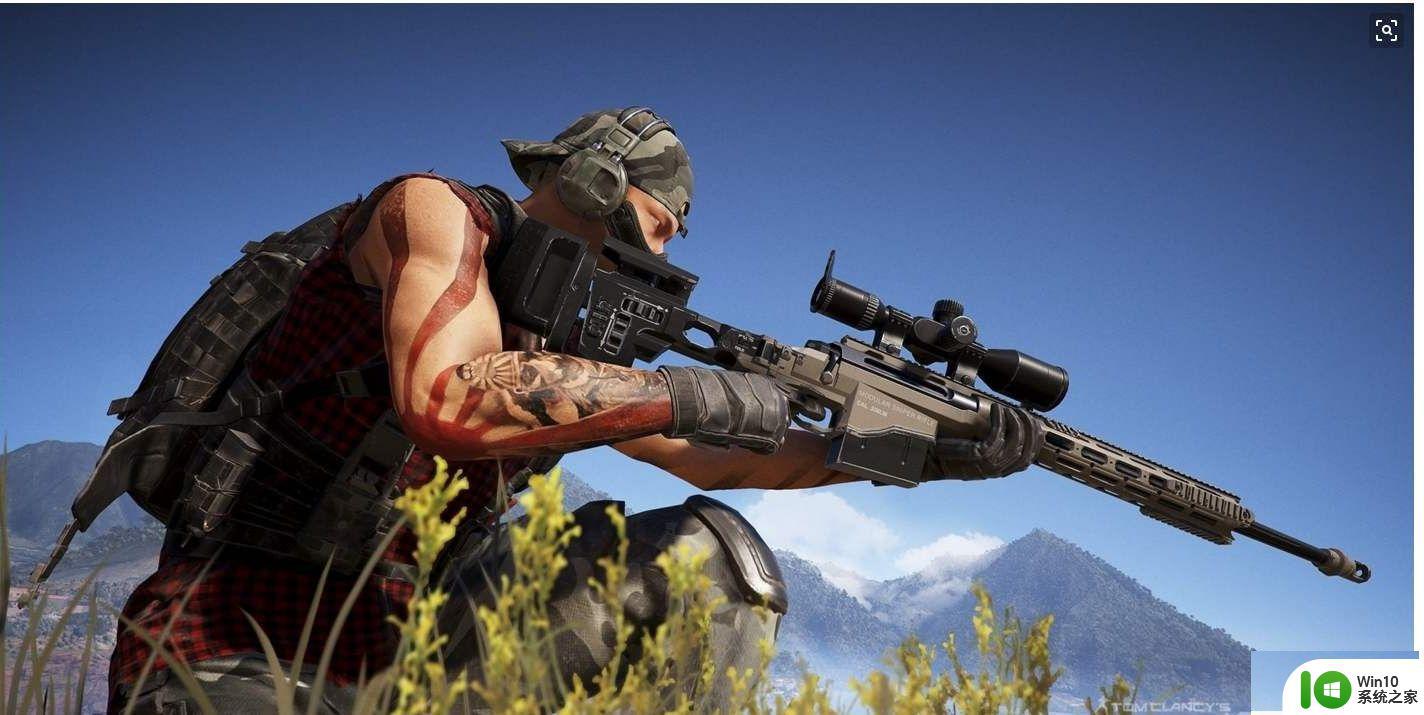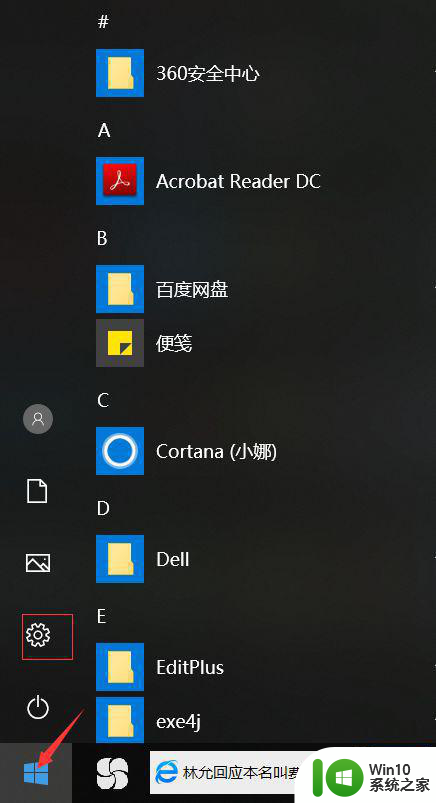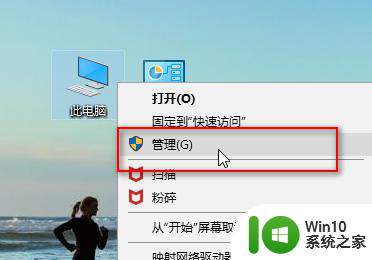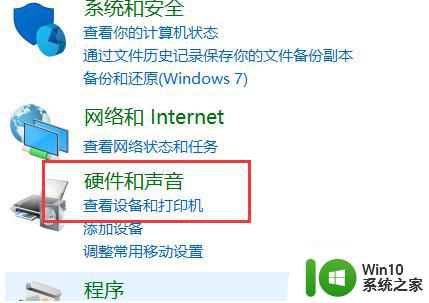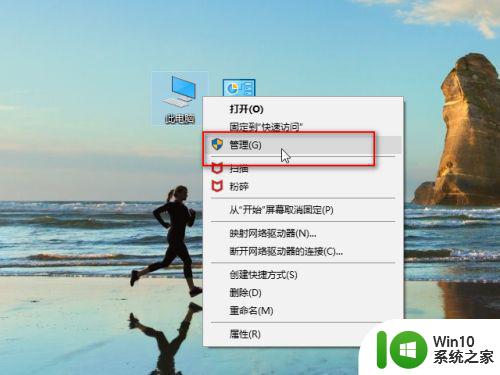win10玩荒野行动麦克风没有声音如何设置 win10荒野行动游戏没有声音怎么解决
win10玩荒野行动麦克风没有声音如何设置,《Win10玩荒野行动麦克风没有声音如何设置?Win10荒野行动游戏没有声音怎么解决?》 随着科技的发展,电子游戏成为了人们娱乐休闲的重要方式之一,而荒野行动作为一款热门的游戏,吸引了众多玩家的关注。在玩荒野行动的过程中,有些玩家可能会遇到一些问题,比如麦克风没有声音或者游戏没有声音。这些问题不仅会影响游戏体验,还可能导致玩家无法与队友进行有效的沟通。所以如何解决这些问题成为了玩家们关注的焦点。本文将针对这些问题给出解决方案,帮助玩家顺利解决荒野行动中的声音问题。
具体步骤如下:
1、进入荒野行动游戏界面,将麦克风开关开启。
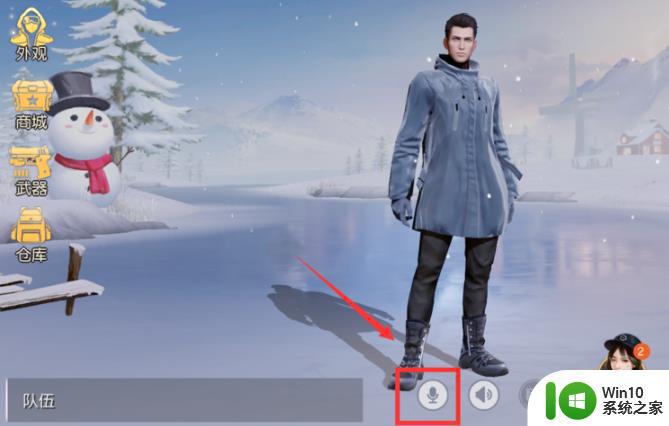
2、进入游戏设置,在声音设置中勾选“我的麦克风”。
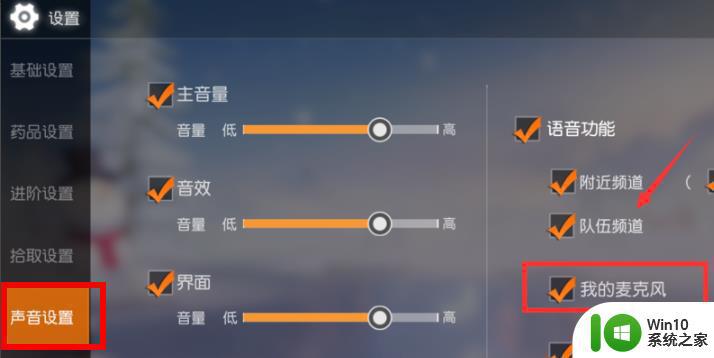
3、如果还是不行的话点击左下角开始,打开“控制面板”。
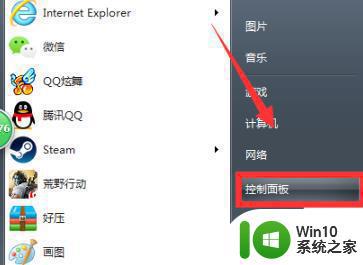
4、打开后点击“硬件和声音”再点击“管理音频设备”。
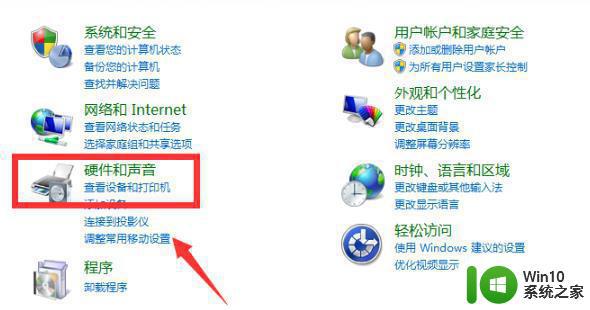
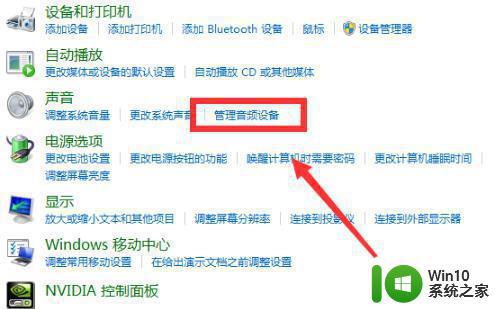
5、选择“录制”选项卡双击“麦克风”。
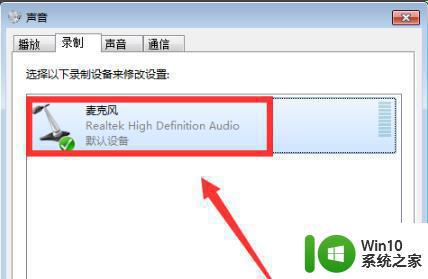
6、点击“使用此设备”。
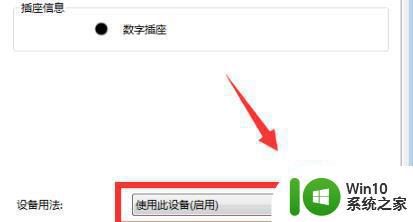
7、再将声音调大即可。
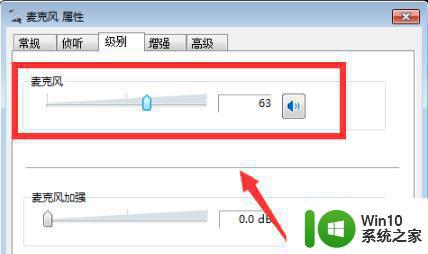
以上就是win10玩荒野行动麦克风没有声音如何设置的全部内容,如果你遇到这种情况,可以按照以上步骤解决,非常简单快速。